ซอฟต์แวร์ (Software) | วันที่ : 26 เมษายน 2566

การเคลียร์แคช Browser นับเป็นอีกหนึ่งวิธีในการ Free up พื้นที่ บน iPhone ของเราให้ยังคงความรวดเร็ว สม่ำเสมออย่างต่อเนื่อง เพราะไม่ว่าเราจะใช้ Browser ตัวใดในท่องเว็บไซต์ อย่าง Chrome , Safari หรือ Firefox เองก็ตาม ก็เกิดขยะแคชได้ทั้งนั้น
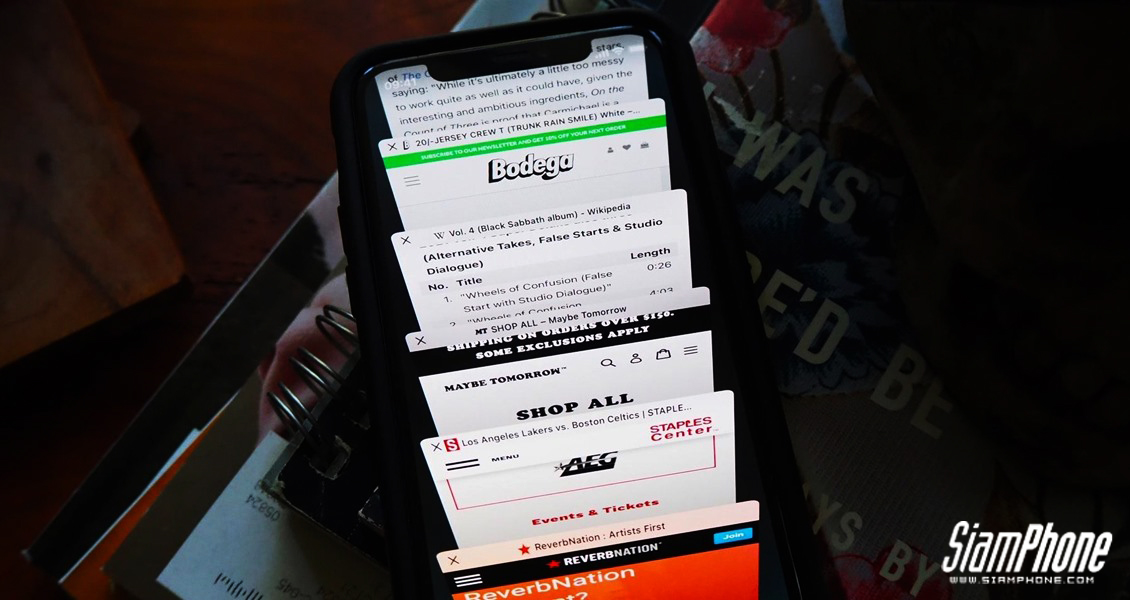
เพราะแคชบนเว็บไซต์ทำงานเสมือน Shortcut ที่จะช่วย Stored Data หรือเก็บสำรองข้อมูล บนเว็บไซต์ที่เราได้เข้าชมไปก่อนหน้า ไว้ในความจำเครื่องของเรา เพื่อดึงข้อมูลหน้าเว็บเหล่านั้น กลับมาแสดงผลอีกครั้งอย่างรวดเร็ว เมื่อเราเข้าสู่เว็บไซต์เดิมในครั้งต่อไป
จะเกิดอะไรขึ้น ถ้าเราไม่เคลียร์แคชบน iPhone ?
ในระยะสั้นนั้น “Cache” หรือข้อมูลแคช ถือว่าเป็นอะไรที่ดีและมีประโยชน์มาก เพราะจะช่วย Speed up หรือเพิ่มความเร็วในการท่องเว็บไซต์นั้นๆ ในครั้งต่อไปให้เรา แต่ในระยะยาว ข้อมูลแคชนั้นมีโอกาส Outdated หรือหมดอายุ ไม่เป็นปัจจุบันและไม่ตรงกับเว็บไซต์นั้นๆ อีกต่อไป เพราะเว็บไซต์นั้นได้อัปเดตข้อมูลใหม่ไปแล้ว
ทำให้เพจ หรือเว็บไซต์นั้นๆ โหลดได้ช้าลงกว่าเดิมมากๆ บางกรณีอาจจะเกิดการ Error ของ Format อย่างรูปแบบการแสดงผล , ฟ้อนต์ , ตำแหน่งรูปภาพ ที่ผิดไปจากเดิมได้ อีกทั้งแคชที่หมดอายุเหล่านั้น ยังทำให้เปลืองพื้นที่จัดเก็บบน iPhone โดยที่เราอาจจะไม่รู้ตัวเลยด้วยซ้ำ
วันนี้ เราเลยมีวิธีเคลียร์แคชของ Browser อย่าง Safari , Chrome และ Firefox บน iPhone มาฝากทุกคนกัน ซึ่งสามารถนำวิธีการเคลียร์แคชดังต่อไปนี้ ไปปรับใช้กับ Browser ตัวอื่นๆ ได้เช่นกัน เริ่มกันที่
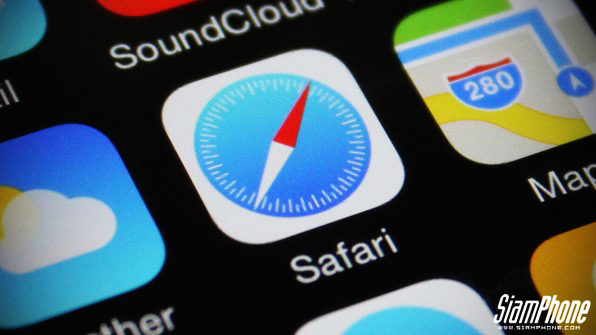
1. วิธีเคลียร์แคชบน Safari
Safari เป็น Default Browser บน Apple Ecosystem ซึ่งเราสามารถเคลียร์แคชบน Safari ได้ง่ายๆ เพียงไม่กี่ขั้นตอน โดยเฉพาะผู้ใช้ที่ใช้ iOS 11 ขึ้นไป ถ้าทำตามขั้นต่อไปนี้ ทุกอุปกรณ์ที่ Signed in ด้วยบัญชี iCloud เดียวกัน ก็จะถูกเคลียร์แคชไปด้วยเช่นกัน ซึ่งวิธีการเคลียร์แคชบน Safari มีดังต่อไปนี้
1.1 เปิดแอปฯ Setting
1.2 จากนั้นเลื่อนลงมาที่แอปฯ Safari
1.3 แตะที่ Clear History and Website Data
1.4 จากนั้นแตะที่ Clear History and Data ที่ป๊อปอัพขึ้นมา เป็นอันลบเสร็จเรียบร้อย
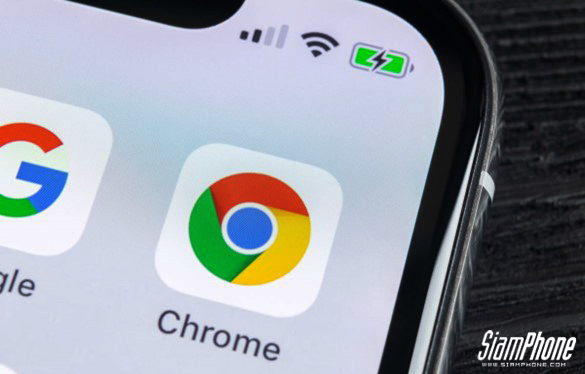
2. วิธีเคลียร์แคชบน Chrome ใน iPhone
2.1 เปิดแอปฯ Chrome ขึ้นมา
2.2 แตะที่จุดสามจุดด้านล่างขวาเพื่อดูออปชั่นเพิ่มเติม จากนั้นเลื่อนลงมาที่ Setting
2.3 จากนั้นเลือก Privacy and Security
2.4 จากนั้นแตะเลือก Clear Browsing Data
2.5 Select เวลาของแคชที่ต้องการลบ เริ่มที่การแตะตรง Anywhere จากนั้นเลือก Last Hour หรือ All Time
2.6 เช็คดูให้แน่ใจก่อนว่าได้ Select ทั้ง Cookies , Site Data รวมไปถึงแคชของรูปภาพและไฟล์ทั้งหมดที่ต้องการลบแล้ว เมื่อเช็คดูจนแน่ใจแล้ว ให้แตะที่ Clear Browsing Data ด้านล่างของหน้าจอ เพื่อทำการลบ
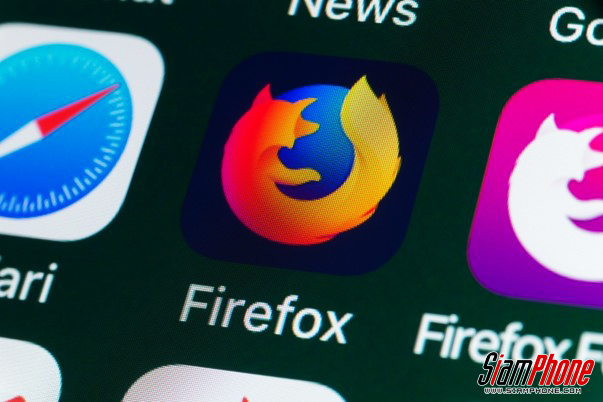
3. วิธีเคลียร์แคชบน Firefox ใน iPhone
3.1 เปิดแอปฯ Firefox ขึ้นมา จากนั้นแตะที่ขีดสามขีดตรงมุมขวาล่างของหน้าจอเพื่อเลือกออปชั่น
3.2 จากนั้นแตะที่ Setting ที่ด่านล่างของออปชั่นเมนู
3.3 จากนั้นเลือก Data Management ตรง Section ของ Privacy
3.4 จากนั้นเลือก Website Data เพื่อเคลียร์แคชทีละเว็บไซต์ หรือเลือก Clear Private Data ตรงด้านล่างของหน้าจอ เพื่อให้เคลียร์แคชทั้งหมดทุกเว็บไซต์ที่เราได้ Select ไว้แล้ว
แล้วเราควรเคลียร์แคชบ่อยแค่ไหน ?
ถ้าอิงจากการใช้งานของคนส่วนใหญ่ การเคลียร์แคชหนึ่งถึงสองเดือนต่อครั้ง ก็ถือว่าเพียงพอแล้ว ทั้งยังถือว่าเป็นช่วงเวลาที่ขยะแคชที่ถูกสะสมมานั้น จะเริ่มส่งผลให้การโหลดหน้าเว็บหน่วงและช้าลงแล้ว แต่ถ้าเราเป็นคนที่ใช้งานหลายๆ หน้าเว็บไซต์ หลาย Tab พร้อมกันตลอด เรายิ่งควรเคลียร์แคชให้บ่อยขึ้น อย่างน้อยสัปดาห์ละหนึ่งถึงสองครั้ง ก็ถือว่าโอเคแล้ว
ยังไงก็อย่าลืมเอาไปปรับใช้กันนะทุกคน โดยเฉพาะคนที่ชอบบ่นว่า iPhone ชอบความจำเต็มบ่อยๆ ทั้งๆ ที่ไม่ได้โหลดแอปฯ หรือมีไฟล์ใหญ่ๆ อะไรขนาดนั้น ลองนำวิธีนี้ไปใช้ ไปเช็คดู อาจจะให้ iPhone สุดที่รักของเรา หายใจหายคอได้คล่องขึ้นก็เป็นได้ หรือจะลองนำไปอแดปใช้กับโทรศัพท์ในระบบปฏิบัติการอื่นก็ได้
ที่มา : www.cnet.com , www.theverge.com
ติดตามข่าวสารมือถือได้ที่
www.facebook.com/siamphonedotcom twitter.com/siamphonedotcomทำนายเบอร์มือถือ เบอร์สวย เบอร์มงคล
รับซื้อมือถือ รับเครื่องถึงบ้าน
บูลอาเมอร์ ฟิล์มกระจกกันรอยมือถือ
วันที่ : 26 เมษายน 2566
-

ฉลองสงกรานต์กับ CASETiFY สาดสีสันความสนุก แบบไร้กังวล! โปรแรงลดสูงสุด 20%
-

ลือ! iPad mini รุ่นถัดไป เตรียมอัปเกรดหน้าจอเป็น OLED ในปี 2026
-

Mark Gurman เผย Apple ยุติแผนพัฒนา iPhone รุ่น mini อย่างถาวร
-

ลือ! iPhone 17 อาจเป็นรุ่นแรกที่รองรับวิดีโอ 8K หลัง Android ทำได้นานแล้ว
-

ภาพหลุดล่าสุด! เปรียบเทียบความบาง iPhone 17 Air กับ iPhone 17 Pro บางเฉียบจนน่าตกใจ
-
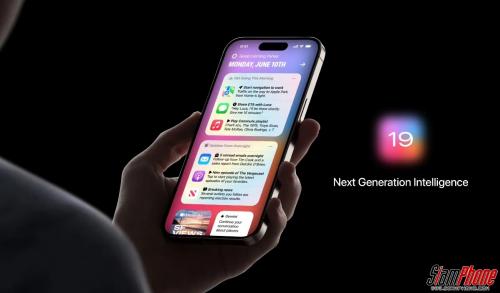
สรุปฟีเจอร์ใหม่น่าใช้ใน iOS 19 พร้อมรายชื่อ iPhone ที่คาดว่าจะได้รับการอัปเดต
-

พาชมโรงงานฐานการผลิตระดับโลก เบื้องหลังความสำเร็จของ OPPO ที่ฉงชิ่ง
-

Infinix GT 30 Pro 5G อาจใช้ชิปเซ็ต Dimensity 8350 หลังโผล่ทดสอบบน Geekbench
-

CMF ยัน CMF Phone 2 Pro มาแน่ พร้อมปล่อยทีเซอร์ฝาหลังเก็บขอบ!
-

-

HUAWEI FreeArc หูฟังใส่สบายเวอร์ สวมแบบ Open-Ear เสียงดี ไมค์ก็ชัด
-

realme Narzo 80 Pro 5G สมาร์ทโฟนชิปเซ็ต Dimensity 7400 จอสว่างวาบ 4500nits
- 4
vivo V50 Lite ในคอนเซ็ปต์ ‘แบตอึด จนขอท้า’ ในราคาไม่ถึงหมื่น15 ชั่วโมงที่แล้ว











 สรุปจุดเด่นและสเปค HUAWEI MatePad 11 (2023) ราคา 15,990 บาท ได้ของแถมมูลค่า 11,498 บาท
สรุปจุดเด่นและสเปค HUAWEI MatePad 11 (2023) ราคา 15,990 บาท ได้ของแถมมูลค่า 11,498 บาท
 Starlink การรวมกันของเทคโนโลยีอินเทอร์เน็ต และดาวเทียม
Starlink การรวมกันของเทคโนโลยีอินเทอร์เน็ต และดาวเทียม